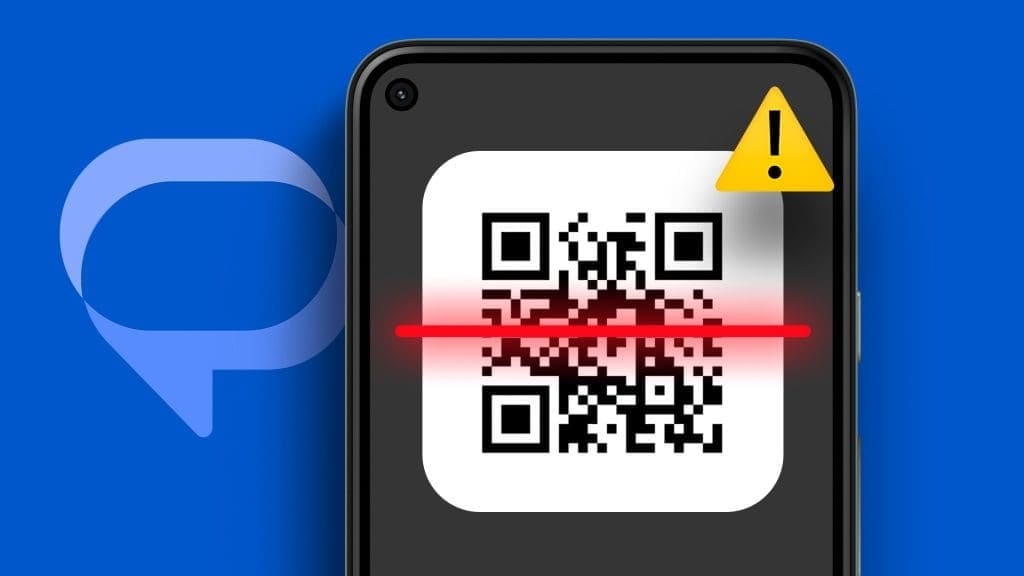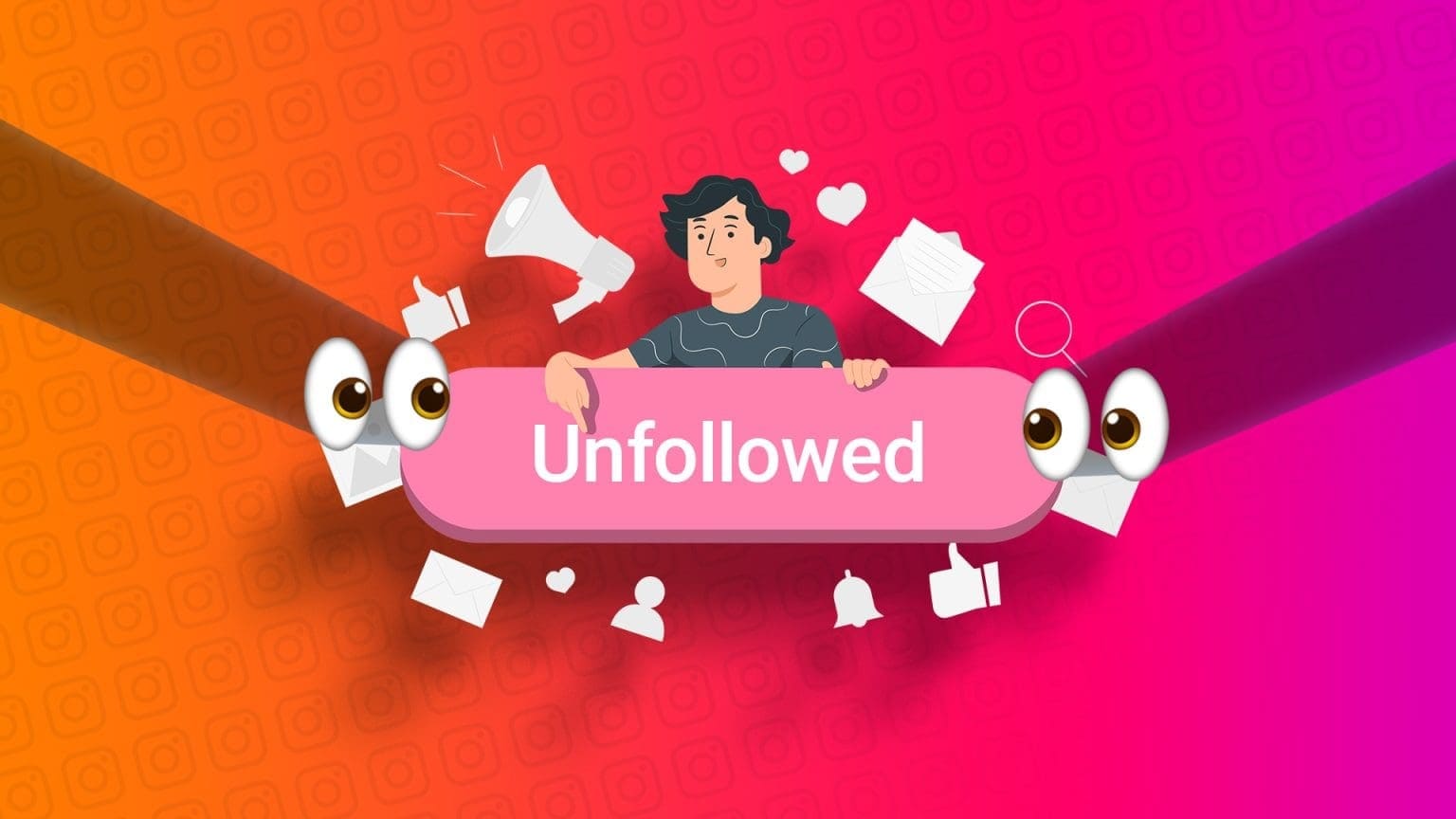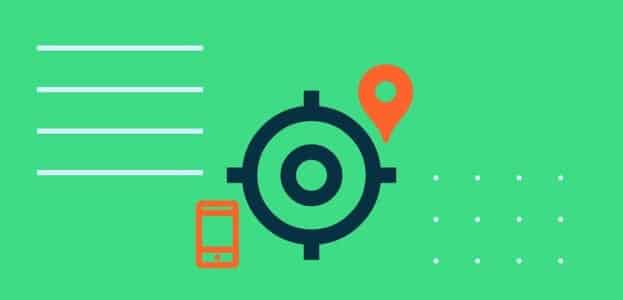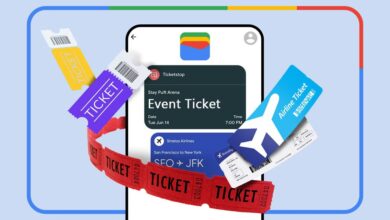En Amazon Echo-høyttaler eller -skjerm kan være en stor hjelp hvis du vil legge til et snev av eleganse til hjemmet ditt. Du kan bruke den til en rekke formål, som å lytte til musikk, få oppdateringer og til og med ringe andre Echo-brukere. I utgangspunktet, når du har satt opp Amazon Echo-høyttaleren, vil du alltid ha en virtuell assistent til disposisjon. Men, som alt annet digitalt, er ikke Alexa feilfri. Du kan støte på problemer som feil Det beryktede Amazon Echo går offline Eller det irriterende blå lyset på høyttaleren stoppet hele tiden. Dette problemet kan være så irriterende at noen kaller det en blå dødsring. Hvis du står overfor dette problemet på enheten din, her er noen måter å fikse Amazon Echo som sitter fast på blått lys.

1. Kontroller at du bruker den originale strømadapteren
Hvis du bruker en tredjeparts strømledning fordi den originale ledningen som fulgte med din Echo-høyttaler har sluttet å fungere eller har blitt feilplassert, kan det hende du har problemer med høyttaleren. Tredjepartsadapteren gir kanskje ikke den optimale kraften som kreves for høyttaleren, da den kan ha en annen effekt.
Derfor er det alltid tilrådelig å bruke den originale strømadapteren levert av produsenten.
2. Sjekk om Wi-Fi fungerer som det skal
Amazon Echo-høyttaleren din er avhengig av en fungerende Wi-Fi-tilkobling. Uten en stabil internettforbindelse kan ikke megafonen kommunisere med Amazon-servere for å behandle bestillingene dine. Som et resultat kan Alexa bli sittende fast i en frakoblet tilstand som fører til den vedvarende blå ringen.

Start Wi-Fi-ruteren på nytt hvis internettforbindelsen din fungerer som den skal, men høyttaleren fortsatt ikke er koblet til den.
3. Flytt Echo-høyttaleren nærmere Wi-Fi-ruteren
Hvis du plasserer Echo-høyttaleren for langt unna Wi-Fi-ruteren, kan den være utenfor rekkevidden til Wi-Fi-nettverket og ikke kunne koble til det. Dette er mulig når Wi-Fi-ruteren er i et spesifikt rom, mens du plasserer høyttaleren i den andre enden av huset.
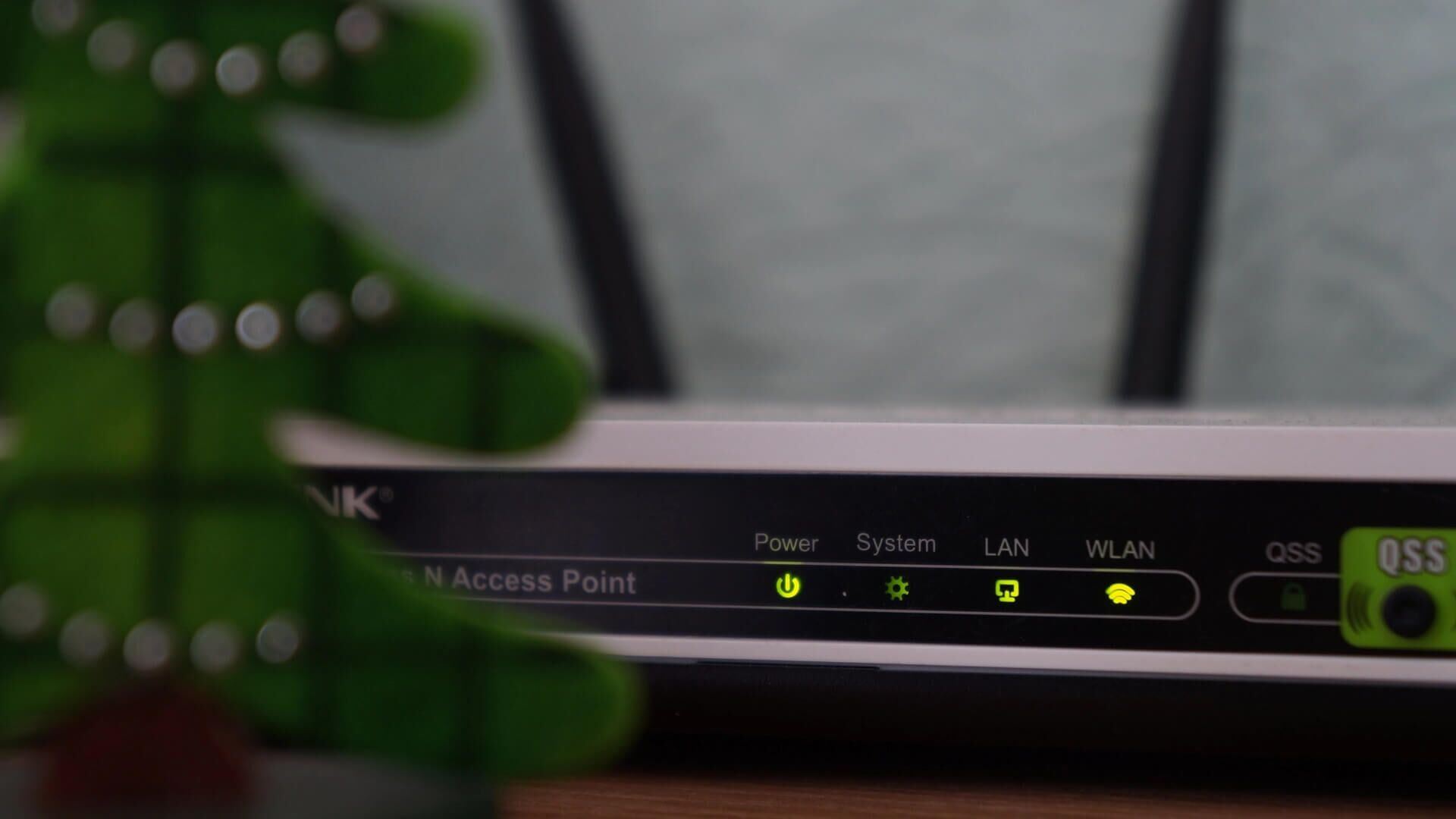
Prøv å flytte Echo-høyttaleren så nær Wi-Fi-ruteren som mulig, eller vurder å skaffe deg en Wi-Fi-ruter i netting hvis du har et stort hus med flere etasjer. Du kan også prøve å øke Wi-Fi-signalet ditt og se om det gjør en forskjell.
4. Deaktiver Ikke forstyrr-funksjonen fra Alexa-appen
Amazon lar deg aktivere Ikke forstyrr-modus gjennom Alexa-appen på smarttelefonen. Når satt til DND-modus, vil ikke ekkohøyttaleren svare på spørsmål eller gi deg lydutgang. Sørg for å deaktivere DND via smarttelefonen din, da det kan forårsake dette problemet. Dette er hvordan.
Trinn 1: åpen Alexa-appen på smarttelefonen.
Trinn 2: Gå til Maskinvare-fanen nederst på skjermen.
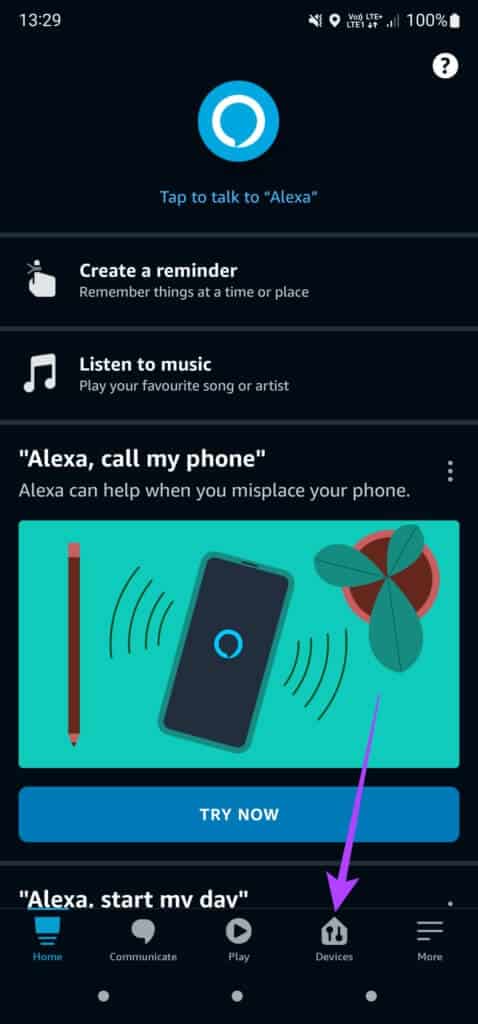
Steg 3: Klikk på Ekko & Alexa ovenfor.
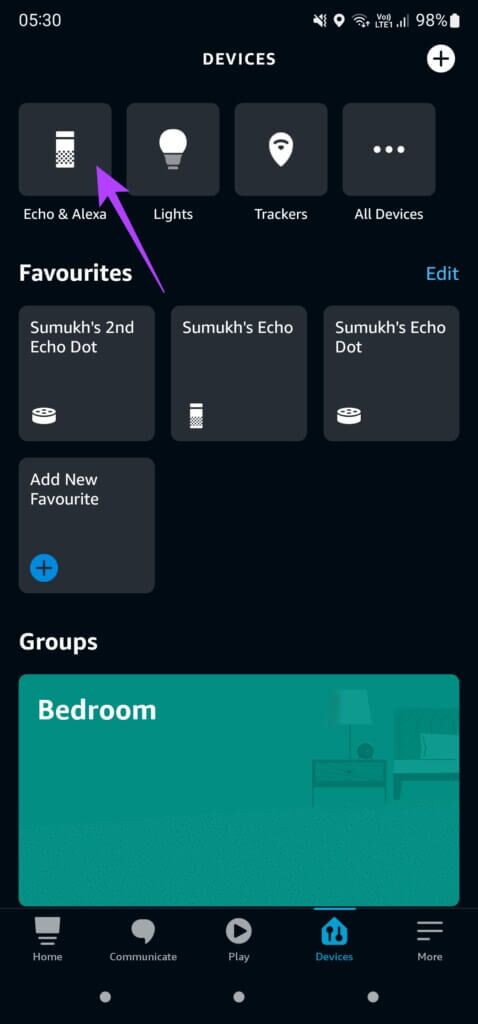
Trinn 4: Lokaliser Ekko høyttaler Fast på blått lys.
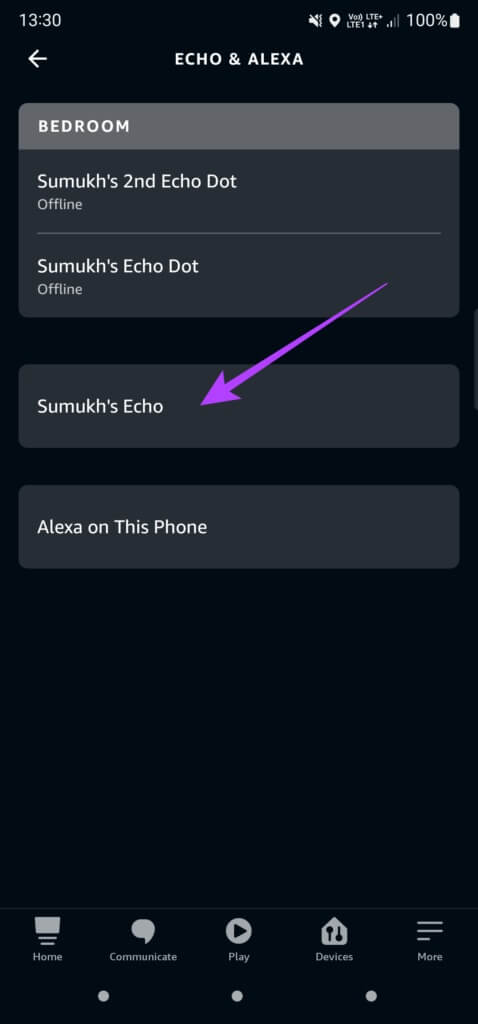
Trinn 5: Trykk deretter på Innstillinger -ikon i øvre høyre hjørne.
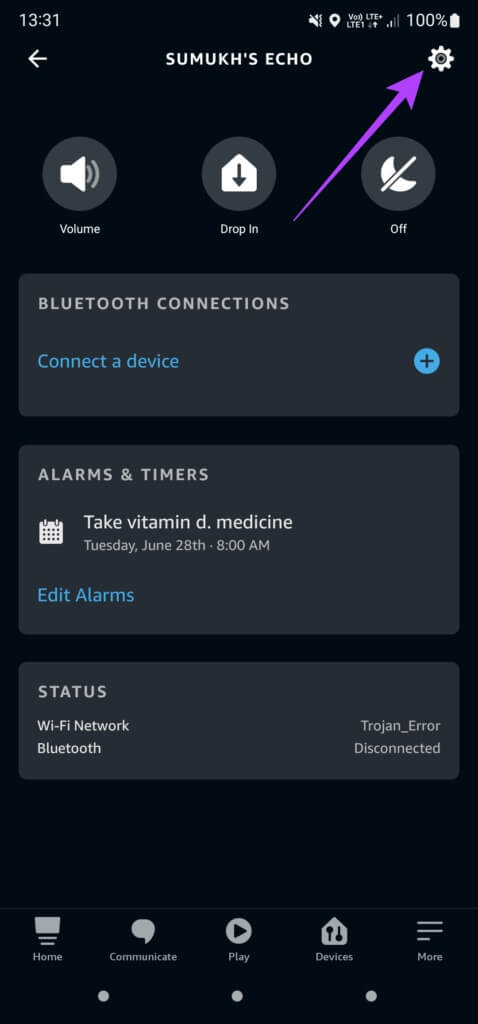
Steg 6: Rull ned til Generelt avsnitt , hvor du vil se Ikke forstyrr-alternativet.
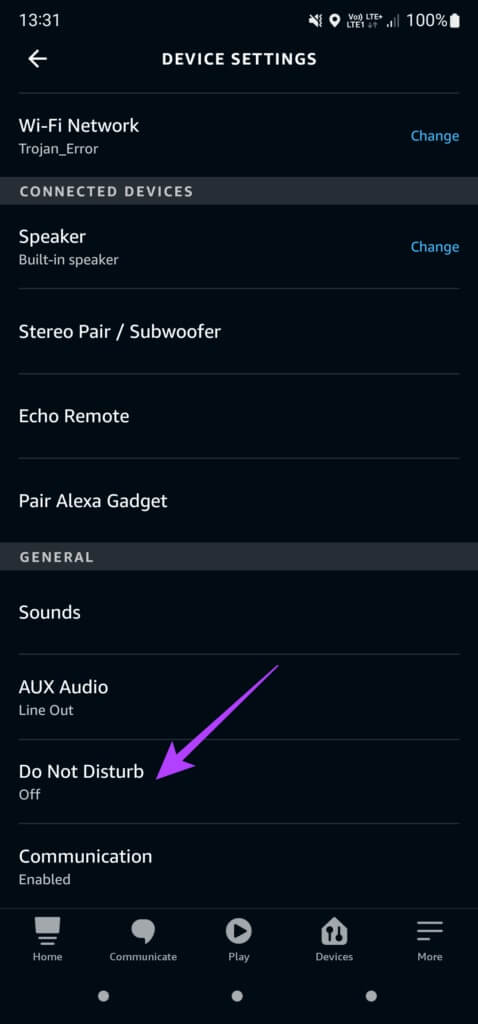
Trinn 7: deaktivere bytte om Ved siden av ikke forstyrr.
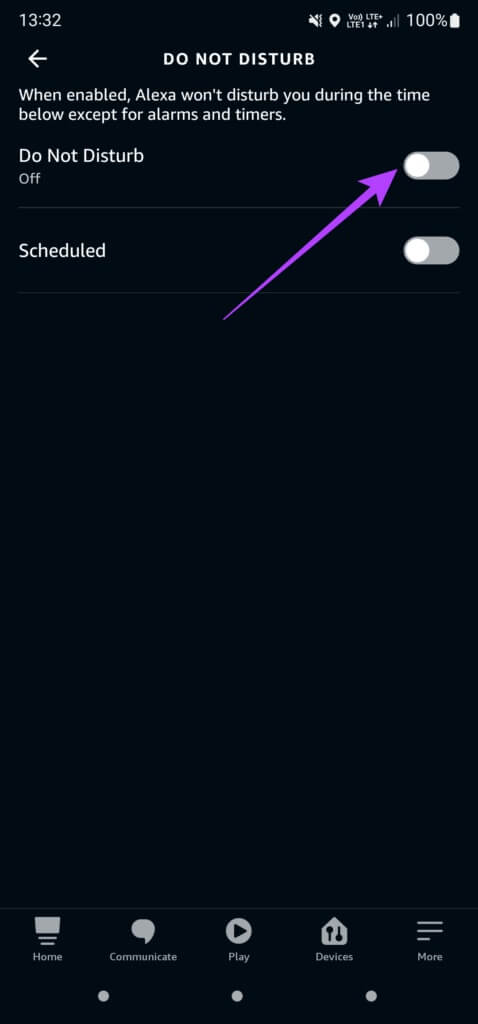
5. Koble fra Amazon-kontoen din og legg den til på nytt
Når du setter opp Amazon Echo-høyttaleren, vil høyttaleren be deg om å koble den til Amazon-kontoen din gjennom Alexa-appen. Det kan være en god idé å avregistrere enheten fra kontoen din og legge den til på nytt hvis du har problemet. Dette er hvordan.
Trinn 1: åpen Alexa-appen på smarttelefonen.
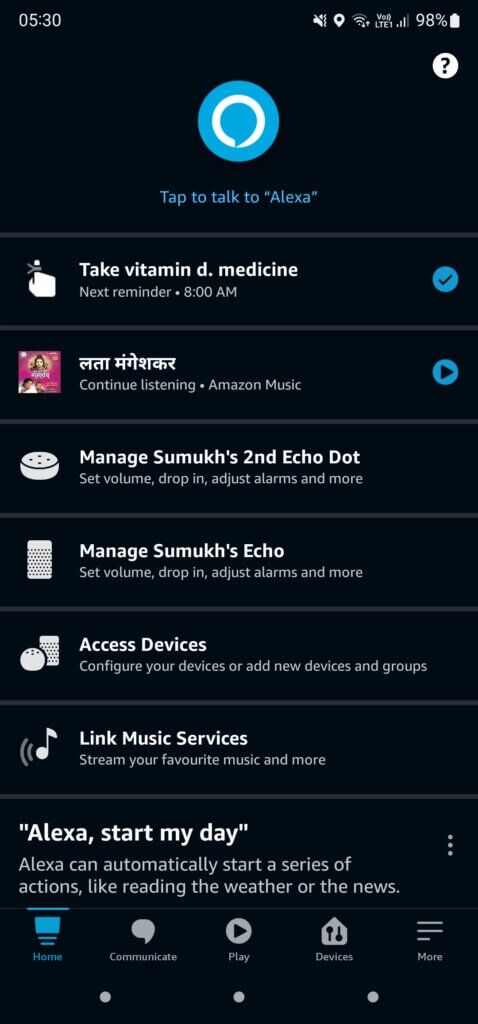
Trinn 2: Gå til Maskinvare-fanen ved å bruke raden nederst på skjermen.
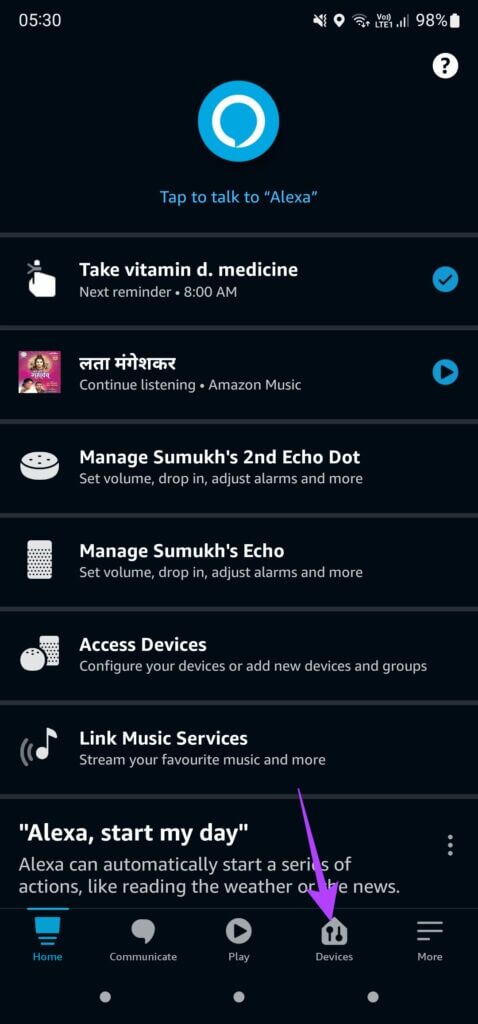
Steg 3: Klikk på Echo og Alexa.
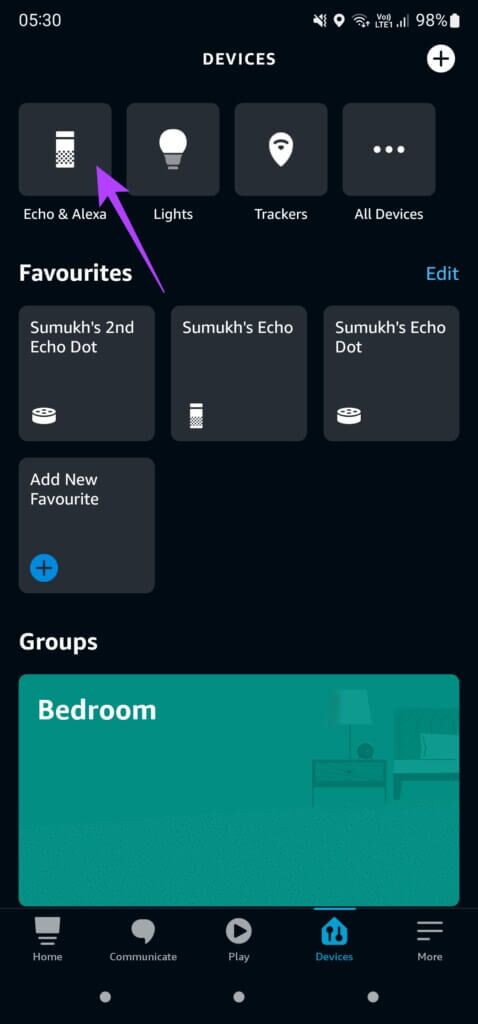
Trinn 4: Lokaliser Ekko-enhet at du vil koble til et annet nettverk.
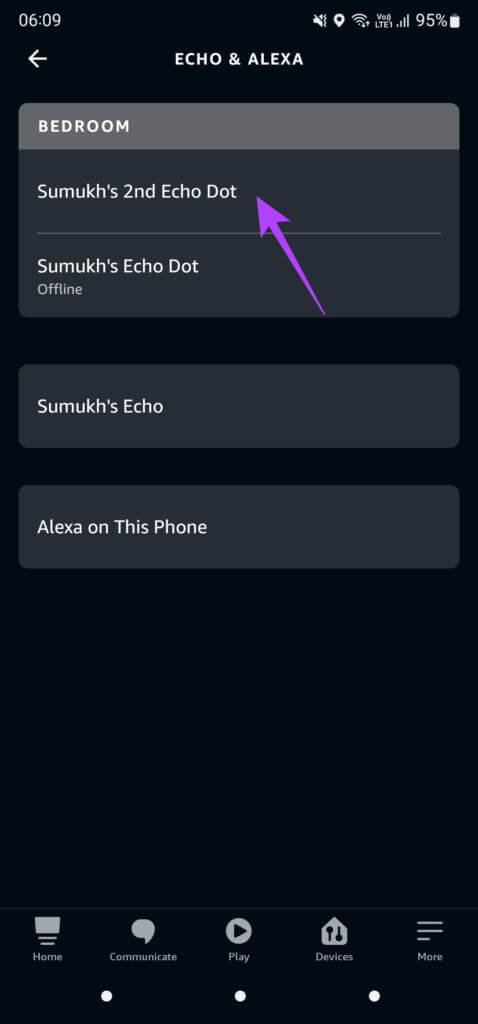
Trinn 5: Trykk deretter på Innstillinger -ikon i øvre høyre hjørne av appen.
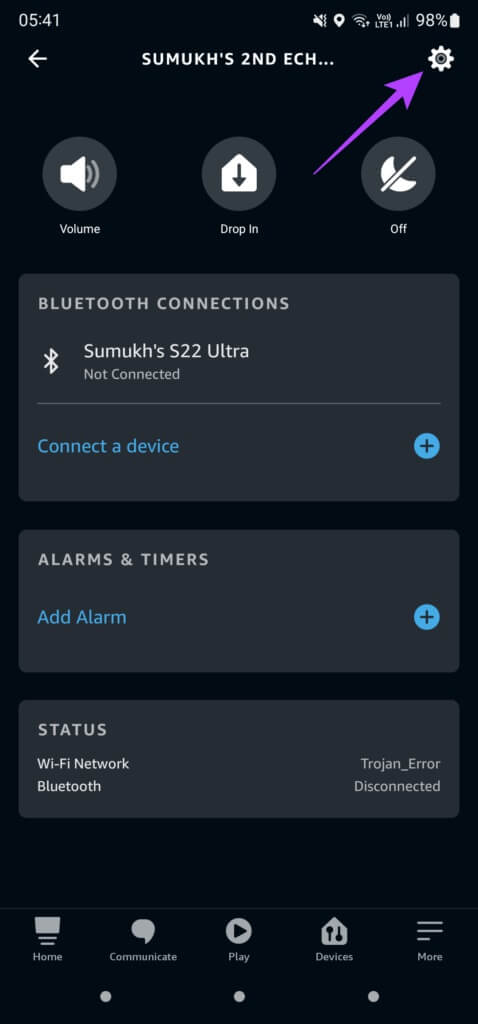
Steg 6: Rull ned på siden for å finne Avdeling lagret inn. Denne delen vil bære navnet ditt. Klikk på Avslutt-knapp ved siden av det.
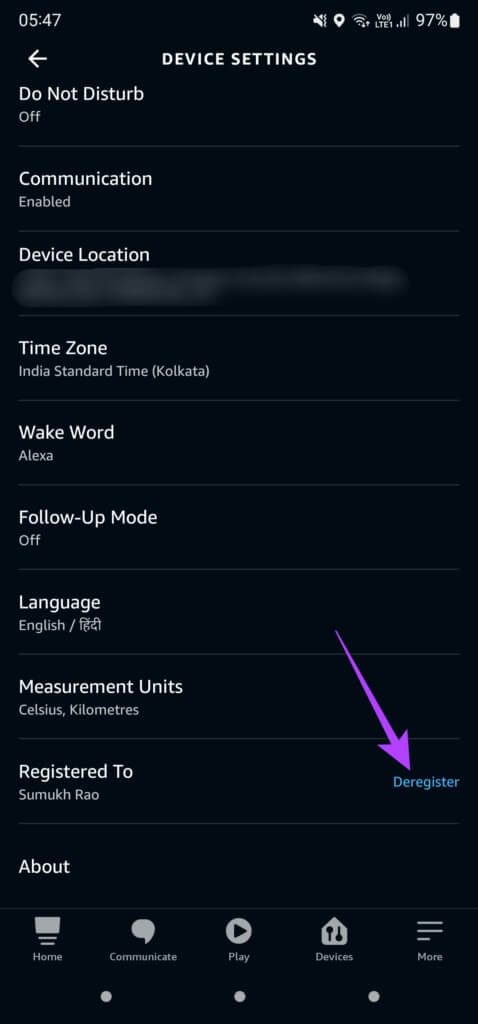
Trinn 7: Lokaliser Avbryt registreringen fra ledeteksten og følg instruksjonene på skjermen For å registrere enheten på nytt. Du kan bruke det samme Amazon -konto eller erfaring annen konto for å se om det løser problemet.
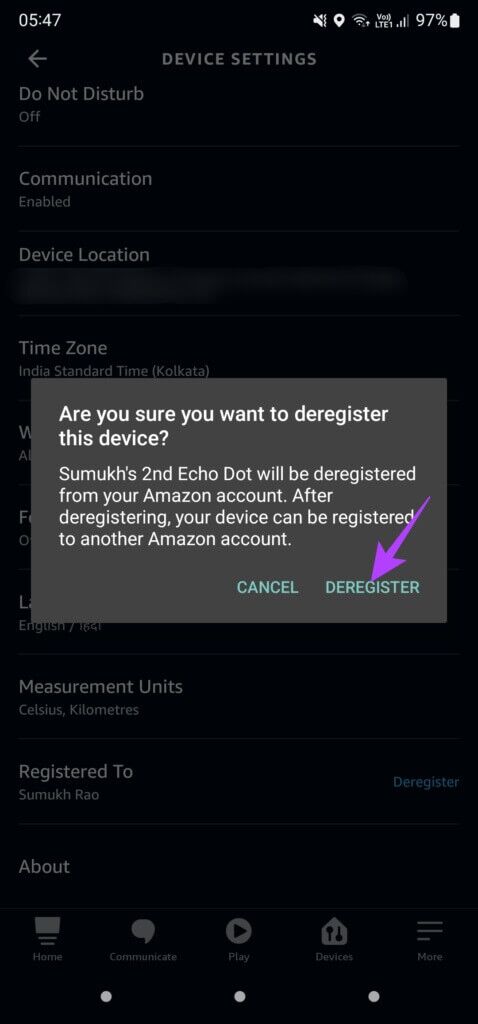
6. Tilbakestill høyttalertelefonen til fabrikk
Hvis ingen av trinnene ovenfor fungerer, er siste utvei Tilbakestill ekko-høyttaleren til meg fabrikk instillinger Og sett den opp fra bunnen av som en ny enhet. Dette burde ideelt sett bli kvitt blålysproblemet for godt. Prosessen for å tilbakestille Echo-høyttaleren varierer avhengig av hvilken modell eller versjon du har.
Følg Guide Amazon offisiell tilbakestilling av enheten Echo. Velg din Echo-høyttaler fra listen over alternativer og følg trinnvise instruksjoner. Å utføre en tilbakestilling innebærer vanligvis å trykke på knappekombinasjoner på høyttaleren.
Gi megafonen din tilbake til livet fra dødens blå ring
Følg disse trinnene ovenfor, og du vil ikke lenger se et kontinuerlig blått lys på ECHO-høyttaleren. Gjør ekko-høyttaleren din til live og begynn å automatisere smartenhetene dine igjen.